Мы используем файлы cookie. Подробнее в нашей Политике об обработке персональных данных
Автоматические платежи
В этом разделе отображаются заявки на вывод средств, проведенные автоматически по настройкам групп.
Заявки могут быть инициированы водителем с помощью мобильного приложения или пользователем личного кабинета Jump. Taxi в профиле водителя. Выплаты проводятся автоматически без участия пользователя личного кабинета.
В разделе можно просмотреть подробную информацию по выплатам, статус выплат, можно отфильтровать выплаты по конкретным значениям.
Можно настраивать количество отображаемых платежей на экране: 10, 50, 100 и 500 строк — и выгрузить весь список на ПК в виде Excel файла.
Заявки могут быть инициированы водителем с помощью мобильного приложения или пользователем личного кабинета Jump. Taxi в профиле водителя. Выплаты проводятся автоматически без участия пользователя личного кабинета.
В разделе можно просмотреть подробную информацию по выплатам, статус выплат, можно отфильтровать выплаты по конкретным значениям.
Можно настраивать количество отображаемых платежей на экране: 10, 50, 100 и 500 строк — и выгрузить весь список на ПК в виде Excel файла.
Рассмотрим детально, по каким значениям можно отфильтровать выплаты в разделе и что с ними можно сделать.
Все выплаты изначально ранжированы по статусам — так удобнее переключаться между статусами.
В табе «Ошибка выплаты» доступны массовые действия с выплатами: можно выделить несколько или все выплаты с помощью галочек и выполнить одно из следующих действий.
Все выплаты изначально ранжированы по статусам — так удобнее переключаться между статусами.
В табе «Ошибка выплаты» доступны массовые действия с выплатами: можно выделить несколько или все выплаты с помощью галочек и выполнить одно из следующих действий.
- Отменить выплаты с возвратом средств на балансы водителей. Тогда выплаты будут перемещены в таб «Отмененные».
- Отметить выплаты оплаченными. Тогда выплаты будут перемещены в таб «Оплаченные».
- Повторить попытку провести выплаты.
Нажмите кнопку «Фильтры», чтобы подтянуть в общем списке выплаты по значениям.
⭢
Выбрать юрлица, по счетам которых прошли выплаты.
⭢
Выбрать период, за который были проведены выплаты. По умолчанию в разделе установлен фильтр с показом выплат за текущий месяц.
⭢
Вид оплаты — тип реквизита получателя средств: СБП, банковская карта, банковский счет.
⭢
Группы водителей
⭢
Интеграции — можно отфильтровать только выплаты с агрегаторных балансов.
⭢
Тип заявок
- Заявки от водителя — заявка на вывод средств создана водителем в мобильном приложении Jump.Taxi.
- Ручная заявка парка — заявка на вывод создана пользователем личного кабинета таксопарка в профиле водителя с помощью кнопки «Добавить транзакцию». В таких заявках можно выводить баланс под нуль.
- Автоматическая заявка по периоду — заявки, созданные с помощью опции «Автоматически создавать заявку на выплату по периоду», включенной в группе.
- Автоматическая заявка по балансу — заявки, созданные с помощью опции «Автоматически создавать заявку на выплату по балансу», включенной в группе.
- Заявка по периоду — заявки, созданные в разделе «Платежи» → «Заявки по периоду».
Чтобы посмотреть полную информацию о платеже, нажмите на ID платежа.
Что можно посмотреть в карточке
- Данные водителя (ФИО, номер телефона, реквизит, группа)
- С какого баланса выведены средства
- С какого счета списаны средства (Юрлицо счета, название счета)
- Комиссию таксопарка, списанную с водителя по настройкам группы
- Комиссию банка, которая будет взиматься по данной выплате с таксопарка
- Сумму заявки и сумму выплаты. Сумма выплаты = сумма заявки - комиссия таксопарка
- Историю операций по выплате. В данном блоке можно посмотреть детали, если выплата не прошла и попала в ошибку
В карточке выплаты можно выполнить еще ряд различных действий, если выплата в статусе «Ошибка».
⭢
Отменить выплату с возвратом средств на баланс водителя
⭢
Отметить выплату оплаченной
⭢
Попробовать повторить попытку выплаты

